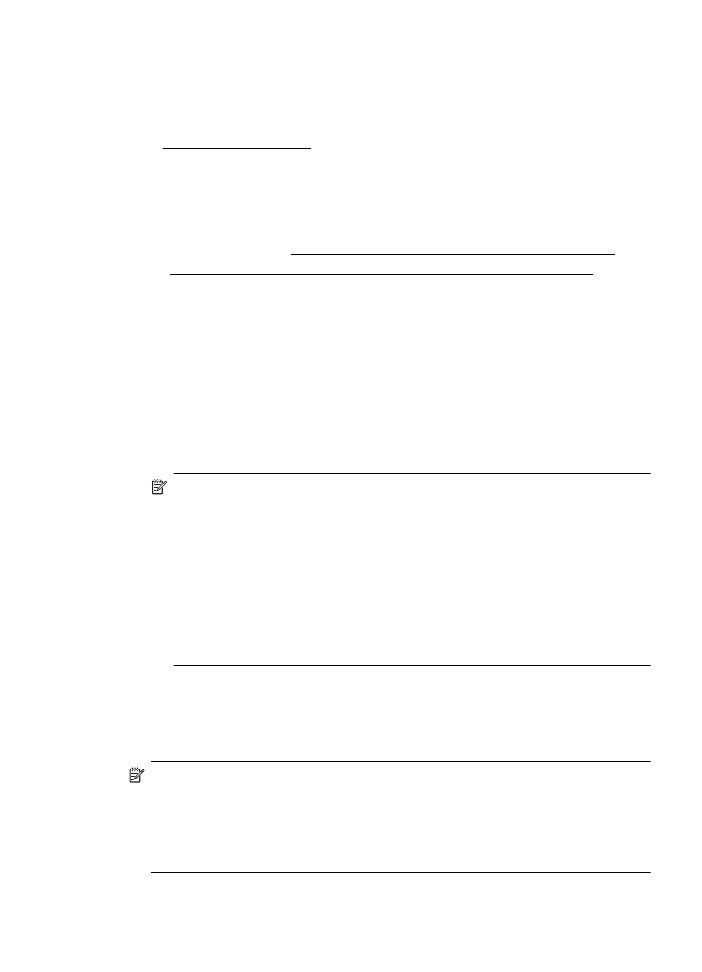
コンピューターからのファクスの送信
コピーを印刷してそれをプリンターからファクスしなくても、コンピュ
ーター上のドキュメントをファクスとして送信できます。
注記 この方法でコンピューターから送信されたファクスは、インタ
ーネット接続またはコンピューター
モデムではなく、プリンターの
ファクス接続を使用します。
したがって、プリンターが正常に機能
している電話回線に接続されていること、ファクス機能がセットア
ップされ正しく動作していることを確認する必要があります。
ファクスの送信
61
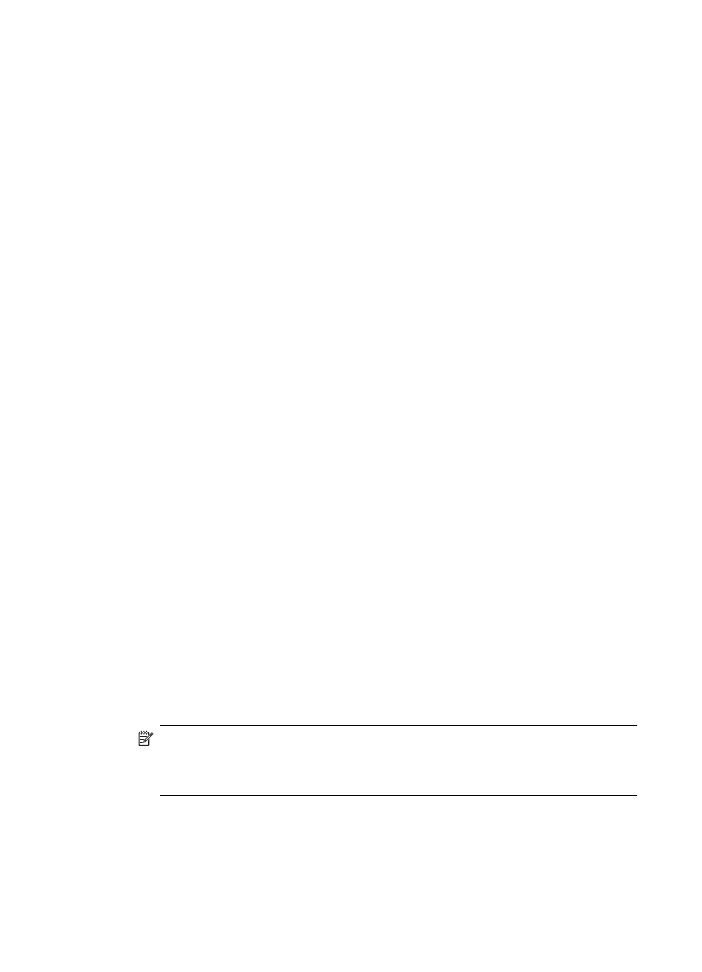
この機能を使用するには、プリンターに同梱されている
HP ソフトウェ
ア
CD に収録されているインストール プログラムを使用して、プリン
ター
ソフトウェアをインストールする必要があります。
Windows の場合
1
.
コンピューター上で、ファクスするドキュメントを開きます。
2
.
お使いのソフトウェア
アプリケーションの [ファイル] メニュ
ーで
[印刷] をクリックします。
3
.
[名前] リストで、名前に [“fax”] が付いたプリンターを選択
します。
4
.
モノクロ
ファクスまたはカラー ファクスとしてドキュメント
を送信するように設定するなど、設定を変更するには、
[プロ
パティ
] ダイアログ ボックスを開くボタンをクリックしま
す。
ソフトウェアによって、このボタンは [プロパティ]、[オ
プション
]、[プリンタ設定]、[プリンタ]、[プリファレンス] な
どの名前になっています。
5
.
設定を変更した後で、
[OK] をクリックします。
6
.
[印刷] または [OK] をクリックします。
7
.
受信者のファクス番号およびその他の情報を入力して、さらに
ファクス設定を変更してから、
[ファクスの送信] をクリックし
ます。
プリンターはファクス番号のダイヤルとドキュメント
のファクス送信を開始します。
Mac OS X の場合
1
.
コンピューター上で、ファクスするドキュメントを開きます。
2
.
お使いのソフトウェア
アプリケーションの [ファイル] メニュ
ーで
[プリント] をクリックします。
3
.
名前に
[“(Fax)”] が付いたプリンターを選択します。
4
.
[印刷方向] 設定の下に表示されるポップアップ メニューから
[ファクス受信者] を選択します。
注記 ポップアップ
メニューが表示されない場合は、[プリ
ンタ
] の横の三角マークまたは [詳細の表示] をクリックし
ます。
第
5 章
62
ファクス
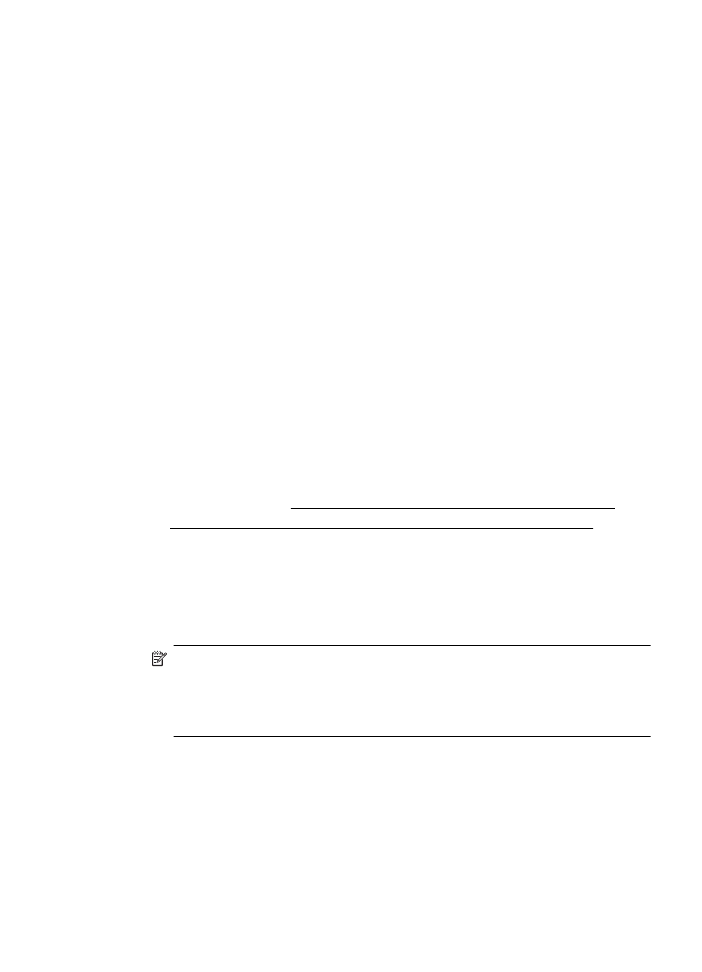
5
.
表示されたボックスでファクス番号およびその他の情報を入
力して、
[受信者に追加] をクリックします。
6
.
使用する
[ファクス モード] およびその他のファクス オプシ
ョンを選択し、
[今すぐファクスを送信] をクリックして、ファ
クス番号のダイヤルとドキュメントのファクス送信を開始し
ます。